Trei moduri ușoare cu care puteți găsi fotografii șterse / pierdute din iDevices
„Nu știu cum s-a întâmplat. Am încercat să șterg anumite fișiere de pe iPhone 6S și am șters cumva și câteva fotografii importante. Există vreun fel de a le recupera înapoi? "
„Am șters câteva foldere de pe iPhone pentru a le eliberaceva spațiu pentru a putea descărca câteva filme acum câteva zile. Ulterior mi-am dat seama că unele poze le-am făcut ca o surpriză pentru un prieten unde se afla într-unul din aceste dosare. Vă rog, mă poate ajuta cineva? "
Dacă ați fost vreodată într-o situație similarăcele de mai sus, ați fi de acord că ar putea fi mai mult probleme decât merită. Fotografii, spre deosebire de muzică și filme nu pot fi pur și simplu descărcate din nou pierdute. Uneori, chiar ar putea fi doar singurele copii existente. fi ca si cum ai pierde un artefact nepretuit cum să găsiți fotografii șterse de pe iPhone XS / XS Max / XR / X / 8/8 Plus / 7/7 Plus / 6S / 6 / SE / 5s / 5 este o abilitate importantă de care aveți cu siguranță un utilizator iPhone.
Dacă sunteți unul dintre mulți oameni cu astaproblemă, nu trebuie să vă faceți griji. Mai jos găsiți o listă de modalități prin care poți recupera fotografiile șterse de pe iPhone / iPad rapid, fără efort și fără a cheltui un timp. Acest ghid vă va oferi tot ce aveți nevoie pentru a remedia această problemă cu ușurință.
- Partea 1: Cum să găsiți fotografii șterse pe iPhone prin funcția ștersă recent?
- Partea 2: Cum să găsiți fotografii șterse definitiv de pe iPhone?
- Partea 3: Cum să găsiți fotografii cu iPhone șterse cu backup-uri iTunes / iCloud
Partea 1: Cum să găsiți fotografii șterse pe iPhone prin funcția ștersă recent?
Ați șters din greșeală fotografii importanteiPhone-ul dvs. și acum nu par să găsească o modalitate de a le recupera înapoi? Ei bine, nu trebuie să vă gândiți la asta. Greșelile sunt normale și chiar Apple știe acest lucru și a creat funcții pentru a le contracara. Modul Apple de a vă asigura că fotografiile șterse accidental pot fi restabilite ușor și rapid. Această caracteristică a fost inclusă în iOS încă din iOS 8. Dacă aveți oricare dintre aceste versiuni, mai jos sunt pașii care vă arată cum puteți găsi fotografii șterse recent pe iPhone și cum să le restaurați.
Pasul 1: Accesați aplicația pentru fotografii, faceți clic pe Albume, apoi derulați în jos și căutați albumul Șters recent și faceți clic pe el. Acest album Șters recent este locul unde puteți găsi fotografii șterse de pe iPhone.
Pasul 2: După ce ați deschis cu succes albumul Șters recent, ar trebui să vedeți fiecare fotografie pe care ați șters-o. Faceți clic pe selectați și selectați orice fotografie pe care doriți să o recuperați. După ce se face acest lucru, faceți clic pe recupera.

Este foarte ușor! Dacă nu puteți găsi fotografiile pe care doriți să le restaurați, una dintre următoarele ar putea fi cauza:
1. Nu ați putut găsi albumul Șters recent de pe dispozitiv, deoarece dispozitivul dvs. nu acceptă funcția.
2. Ați pierdut fotografiile prin restabilirea sau actualizarea dispozitivului.
3.Fotografia de care aveți nevoie restaurată a fost ștearsă în urmă cu 30 de zile, caz în care fotografia este ștersă automat de pe iPhone. Cu alte cuvinte, acest proces ajută la modul de a găsi fotografii șterse recent de pe iPhone și restaurarea acestora.
4. Fotografia dorită este ștersă definitiv de pe dispozitivul dvs., adică nu a fost doar ștearsă din albumul precedent, dar a fost ștearsă și din albumul Șters recent.
Dacă vreunul dintre motivele menționate mai sus este cazul, nu trebuie să vă faceți griji. Oricare dintre următoarele procese ar putea fi utilizate în loc de acesta.
Partea 2: Cum să găsiți fotografii șterse definitiv de pe iPhone?
Ați încercat pașii din primul și al doileaparte din acest articol și încă nu ați putut găsi fotografia pe care o căutați? Ei bine, toată speranța nu este încă pierdută. Mai aveți încă o șansă de a obține fotografiile necesare înapoi folosind instrumente de recuperare pentru iPhone, cum ar fi https://www.tenorshare.com/products/iphone-data-recovery.html. Acum, cu asta în afara drumului, iată cum puteți recupera fotografiile șterse de pe iPhone, chiar dacă nu ați făcut backup fotografia dorită.
Pasul 1: Obțineți aplicația Tenorshare UltData și instalați-o pe computer. După ce este instalat cu succes, lansați-l.
Pasul 2: Conectați-vă iPhone-ul la PC și selectați Recuperare de pe un dispozitiv iOS. După ce faceți acest lucru, faceți clic pe butonul Start Scanare.
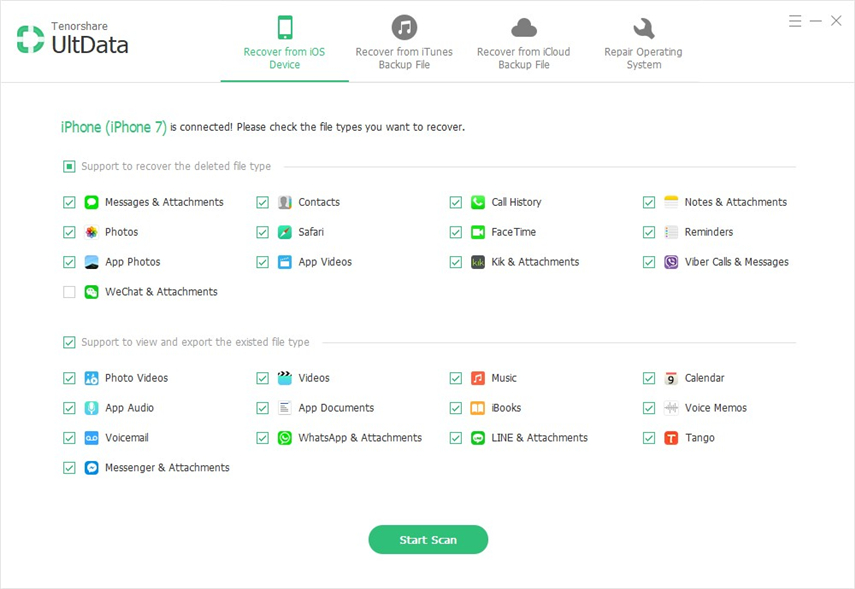
Pasul 3: După ce scanarea este completă, ar trebui să vedeți o listă cu toate fotografiile șterse. Căutați prin ele pentru a obține fotografia pe care doriți să o restabiliți și selectați-o. Faceți clic pe butonul Recuperare și atribuiți o cale de salvare unde vor fi transferate fotografiile.

Partea 3: Cum să găsiți fotografii cu iPhone șterse cu backup-uri iTunes / iCloud
Dacă ați făcut backup pentru iPhone pe iCloud sau l-ați avutsincronizat cu iTunes înainte ca fotografiile pe care doriți să le recupereze să fie șterse, le puteți recupera cu ușurință cu acest proces. Poate fi folosit și dacă, din anumite motive, iDevice-ul este deteriorat sau este furat. Cu toate acestea, este important să rețineți că acest proces nu „restabilește pur și simplu fotografiile pierdute. Restabilește iDevice la starea în care a fost când a fost salvat.
Cu alte cuvinte, toate datele dvs. recente, inclusivmesajele, fotografiile și alte conținuturi vor fi șterse și înlocuite de conținutul din backup. Din acest motiv, este recomandat să salvați toate datele dvs. iDevice actuale pe un alt dispozitiv de stocare chiar înainte de a restabili copia de rezervă sau de a folosi https://www.tenorshare.com/products/iphone-data-recovery.html pentru a restabili doar fotografiile din backup iTunes / iCloud.
Cu acest lucru, iată cele două metode pe care le puteți utiliza pentru a găsi imagini șterse de pe iPhone și pentru a le prelua.
Metoda 1: Găsiți imagini șterse de pe iPhone din Backup iCloud
Dacă ați salvat fișierele de pe iPhone pe iCloud și fotografia pierdută a fost una dintre ele, atunci urmați pașii de mai jos pentru a restabili fotografiile.
Pasul 1: Ștergeți toate datele de pe iPhone. Acesta este motivul pentru care este importantă salvarea datelor curente într-un dispozitiv extern înainte de începerea restaurării. Nu doriți să pierdeți mai multe fotografii și fișiere utile în încercarea de a le pierde anterior.
Pentru a șterge fișierele deja existente, accesați Setări, apoi General și, în final, faceți clic pe Resetare și confirmare.
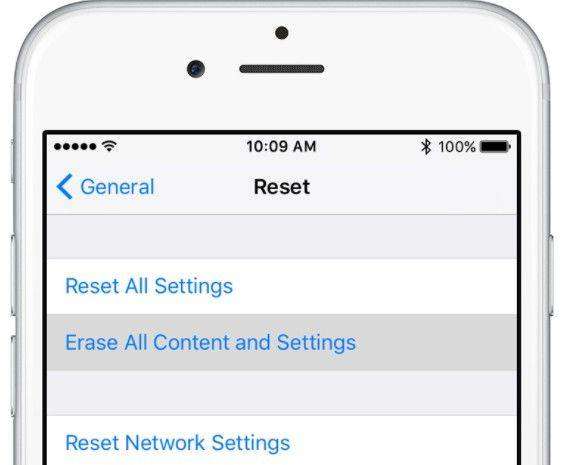
Pasul 2: Odată ce primul pas este realizat, ar trebui să fiți redirecționat către ecranul App & Data. Alegeți Restaurare din backup iCloud.

Pasul 3: Introduceți ID-ul Apple și parola, apoi conectați-vă. După ce v-ați autentificat cu succes, alegeți backup-ul potrivit din opțiunile enumerate (cel mai probabil copierea de rezervă conținând fotografiile pe care le wan restaurate). După ce se face acest lucru, iPhone-ul începe să se restaureze automat.
Metoda 2: Găsiți imagini șterse de pe iTunes de pe iTunes
Dacă, în schimb, ați făcut backup pentru fișierele dvs. pe iTunes, iată ce trebuie să faceți.
Pasul 1: Lansați iTunes pe iPhone și conectați-vă dispozitivul.
Pasul 2: Faceți clic pe pictograma iPhone afișată și accesați Rezumatul. De acolo, faceți clic pe Restore Backup și alegeți backup-ul pe care doriți să-l restaurați. După ce se va face acest lucru, tot ce trebuie să faci este să aștepți.

La restaurarea cu succes a celui susținutfișierele, fotografiile necesare ar trebui să fie restaurate în aplicația dvs. foto. Imediat ce se întâmplă acest lucru, acum puteți returna fișierele pe care le-ați transferat anterior pe celălalt dispozitiv de stocare pe iPhone.
După ce aveți cu succes fotografiile necesarepreluat, vă sfătuim să faceți copii de rezervă în mod regulat pentru a evita ca astfel de accidente să se producă din nou. Este, de asemenea, recomandat să vă faceți backup iPhone-ul în mod regulat, astfel încât să nu mai fiți niciodată victima unei astfel de situații.









